超实用的电脑一键抠图软件分享
2023-04-20 14:29随着互联网技术的日益发达,硬件设备的完善,人们的生活越来越便捷,连抠图都可以电脑一键抠图了。是的,稿定设计网站中有智能抠图,为不会使用 ps 又迫切需要抠图的人群,提供操作简单、功能强大的在线服务。
步骤一
打开稿定设计官网,在页面的左下角有“稿定抠图”,点击一下进入抠图页面。
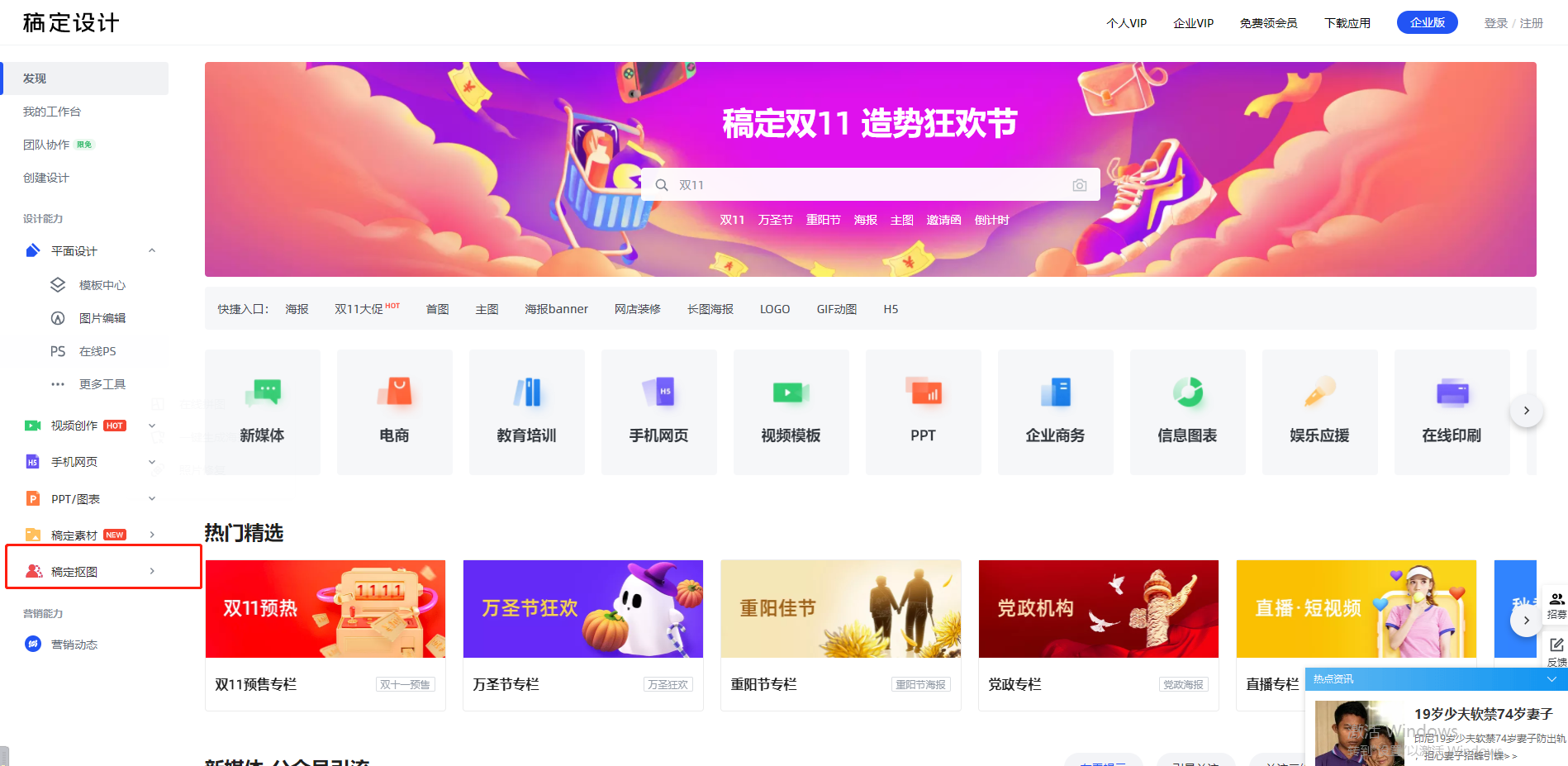
步骤二
选择“上传图片”,将需要进行抠图操作的图片上传到网站中。
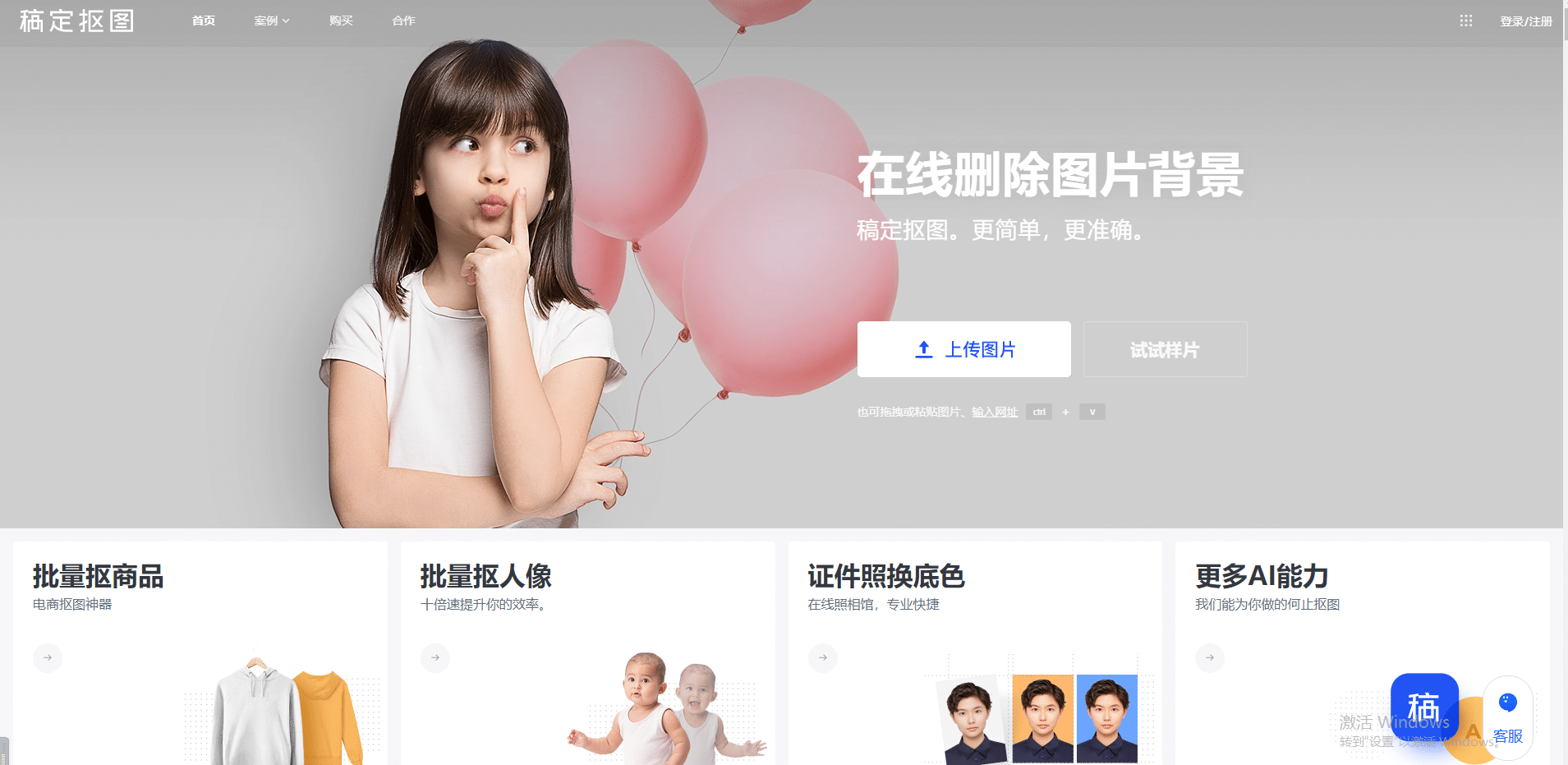
步骤三
图片上传后,在线编辑页面中的图片已经进行了简单的抠图,如果你确定抠出的效果满意,就可以进行下载。也可以对图片进行细节的处理。
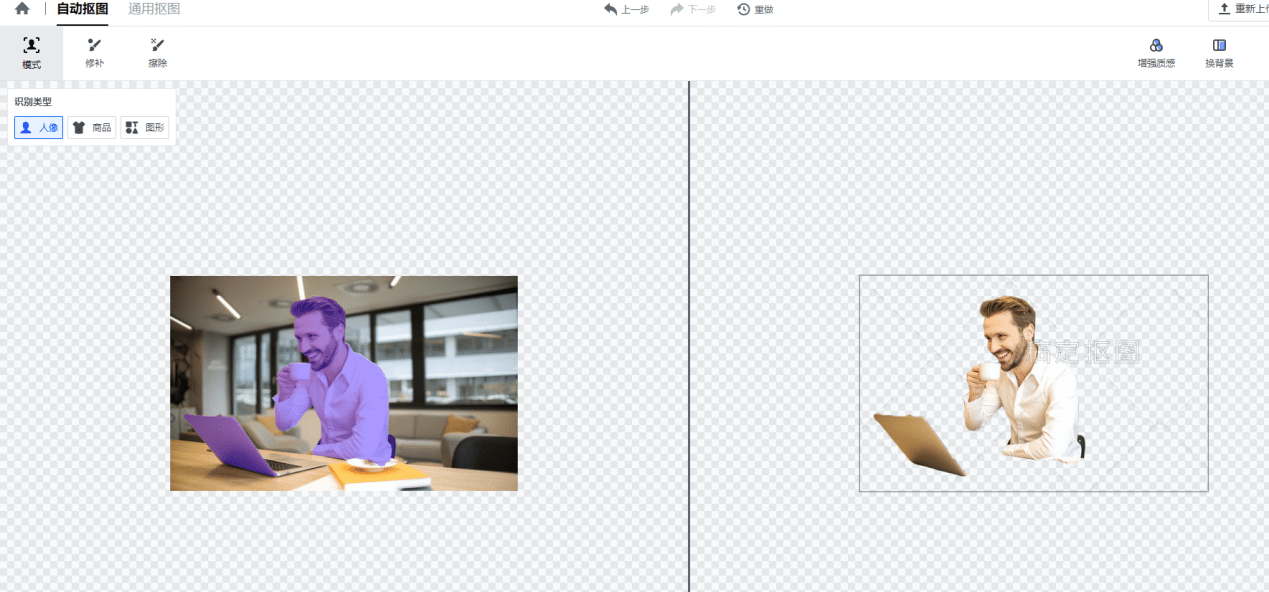
步骤四
因为电脑一键抠图操作简单,适合大部分人来抠图,所以有“修补”和“擦除”两个选项,点击“修补”可以对未抠出的部分进行涂抹,来将其抠出。而“擦除”可以擦掉不想保留的部分。
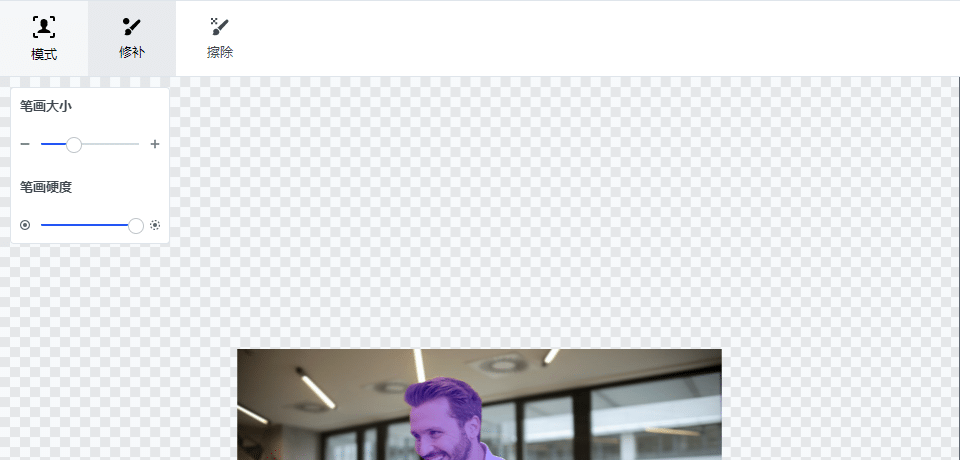
步骤五
在页面的右侧有“增强质感”、“换背景”、“裁剪”、“加阴影”四个选项,增加质感中可以对图片进行滤镜等操作,使得图片更加的美丽。“换背景”可以为图片添加背景,“裁剪”则是可以将图片裁剪成想要的大小,“加阴影”选项则可以对图片进行描边等操作。
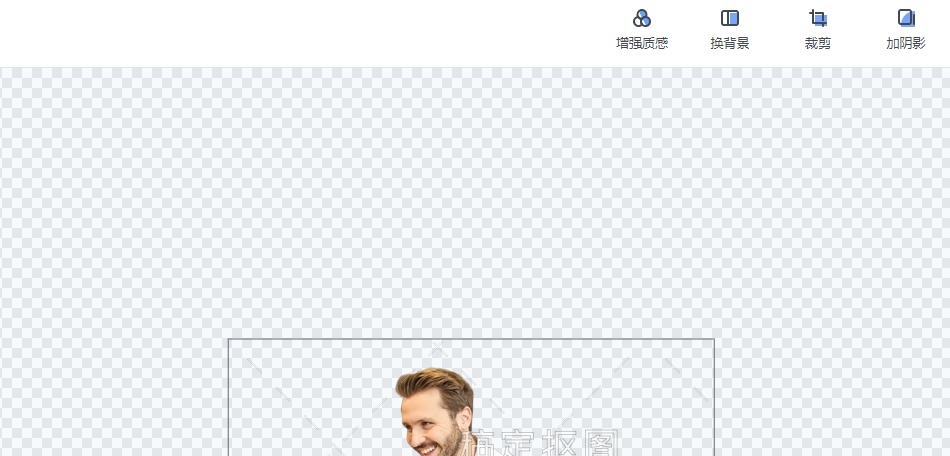
步骤六
制作好的图片可以点击页面右上角“下载”选项,对图片进行保存。
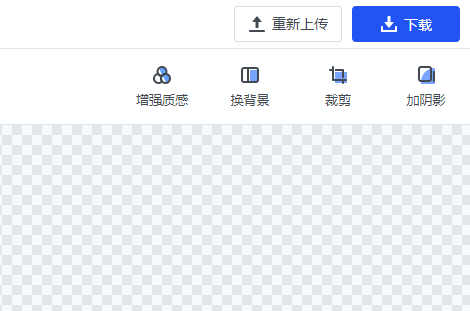
这就是在稿定抠图中使用电脑一键抠图的步骤啦,方法简单,基本上通过鼠标来进行操作,不会设计的朋友也能轻松的抠图,感兴趣的朋友快去试试吧!
接下来看看































